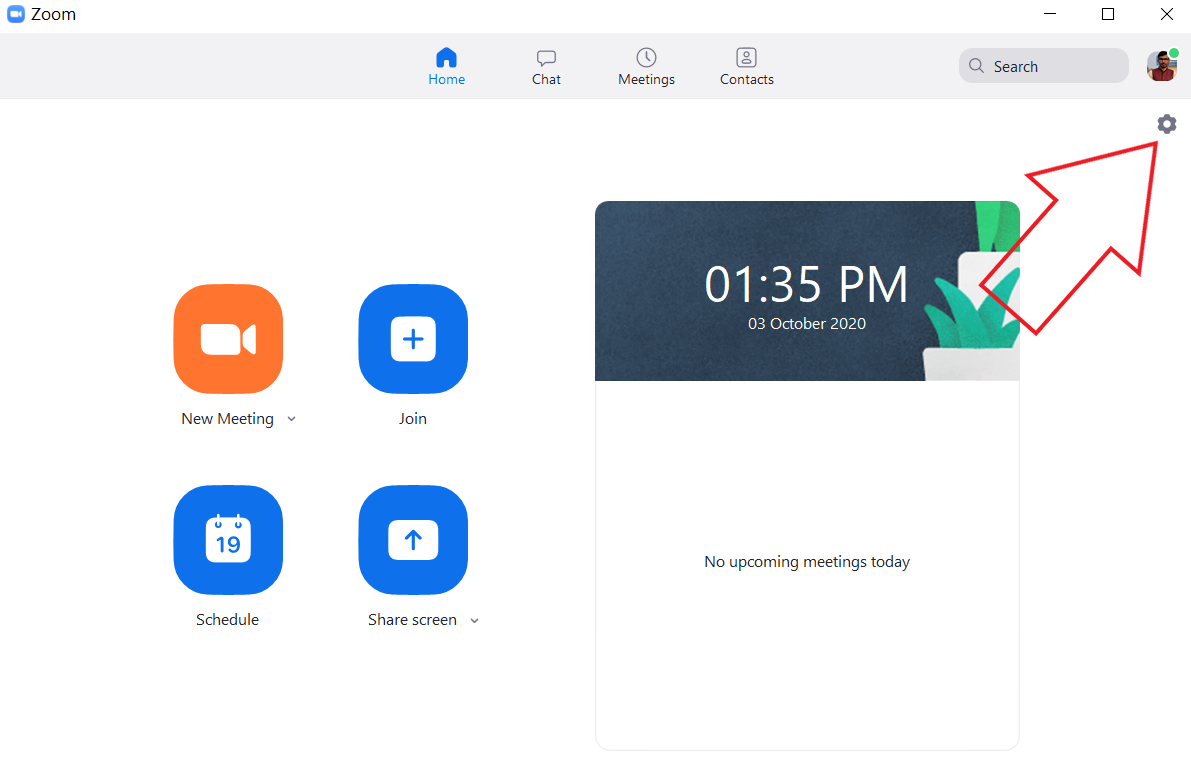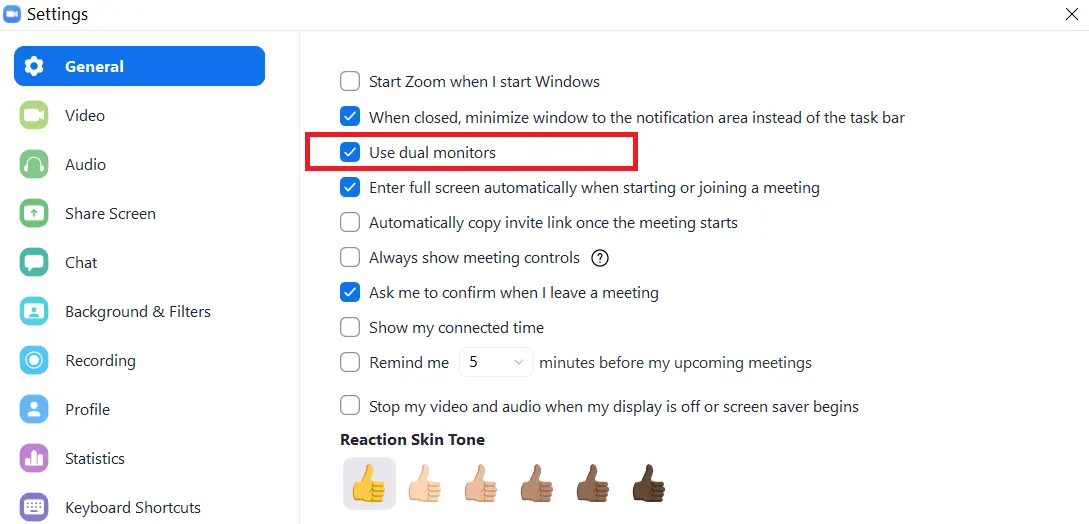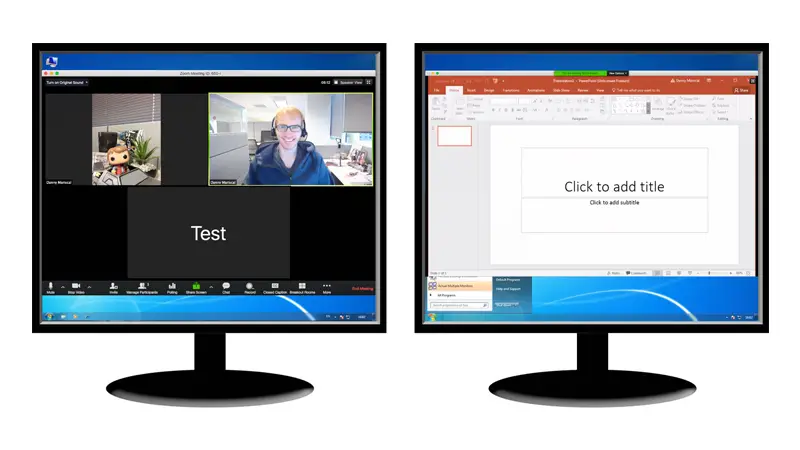A Dual Screen Monitorok használata a Zoom videohívással
A zöld képernyő, a Snapchat szűrők és a virtuális hátterek mellett a Zoom lehetővé teszi a kétképernyős monitorok használatát is videohívás közben. Ez azt jelenti, hogy ha az asztalon kettős képernyő van beállítva, akkor ezt az extra képernyőterületet más célokra is használhatja, például egy prezentáció párhuzamos futtatására vagy a képernyő megosztására. Az alábbiakban bemutatjuk, hogyan használhatja a kettős képernyős monitorokat a Zoom videohívással.
Használjon kettős képernyős monitort a Zoom videohíváshoz
A Zoom kettős képernyős megjelenítési funkciója lehetővé teszi a videokonferenciákon való részvételt és a tartalom megosztását két külön monitoron vagy képernyőn. A galéria nézetet jeleníti meg az egyik képernyőn, míg a másik monitort a tartalom megosztására használják. Használhatja a jegyzetek ellenőrzésére is egy folyamatban lévő megbeszélés során.
követelmények
- Nagyítson az alkalmazásra Windows, Mac vagy Linux számítógépén.
- Két monitort kell csatlakoztatni és engedélyezni a rendszeren.
- Processzor: 5+ négymagos vagy jobb, i5 + Duo Core vagy jobb (2 GHz +)
- RAM: 4 GB és több
Lépések a zoomos kettős monitorok használatához
Először győződjön meg arról, hogy két monitor van csatlakoztatva és engedélyezve a rendszeren. Ha nem tudja, hogyan kell ezt megtenni, akkor a megfelelő hivatkozásokra kattintva ellenőrizheti a lépésről lépésre szóló utasításokat Windows (Windows 7 / Windows 10), Mac és Linux rendszeren.
Miután elvégezte az alapbeállítást, kövesse a következő lépéseket a kettős monitorok használatához a Zoom for Windows, Mac vagy Linux rendszeren.
- Nyissa meg a Zoom klienst a számítógépén. Jelentkezzen be fiókjával, ha még nem tette meg.
- Cliquer sur beállítások (fogaskerék ikon) a jobb felső sarokban.
- Itt jelölje be a négyzetet "Használjon két monitort»Az Általános lapon.
Ez minden. Most engedélyezte a Zoom használatát két monitorral az asztalon. Amikor csatlakozik vagy elkezd egy megbeszélést, mindkét monitoron Zoom ablakok láthatók - az egyiken az értekezlet vezérlői és a videója látható, míg a másikban a másik résztvevő videója látható.
Ha meg szeretné osztani a képernyőt vagy egy prezentációt, kattintson aKépernyő megosztásaGomb az ülés alatt alul. Ezután válassza ki a megosztáshoz használni kívánt monitort. Az egyik monitor továbbra is megmutatja a találkozót, miközben Ön kényelmesen dolgozhat a másik monitoron.
csomag
Az egész arról szólt, hogyan kell használni a kétképernyős monitorokat a Video Zoom funkcióval Windows, Mac vagy Linux számítógépen. A kiegészítő képernyő segítségével mind a 49 résztvevőt megjelenítheti a képernyőn, ha engedélyezi az opciót a videóbeállításokban. Azonban győződjön meg arról, hogy a gép elég erős ahhoz, hogy kezelni tudja.
Szintén olvassa el- (Hogyan működik) Távolítsa el ingyen a Zoom 40 perces videohívási korlátját
"Hogyan használhat kétképernyős monitorokat zoom videohívással",